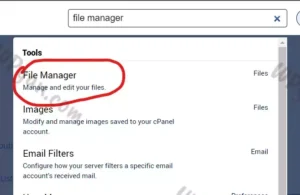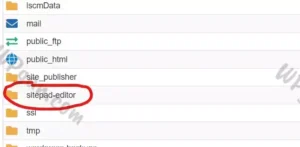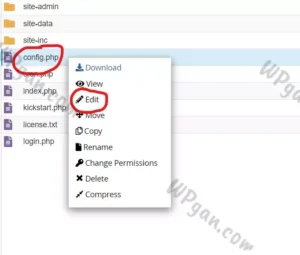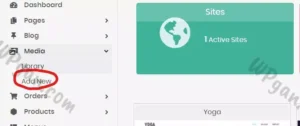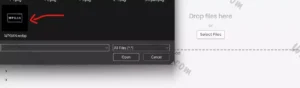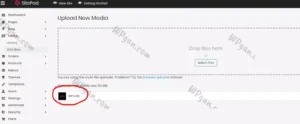10 Mar, 2024
2 menit
Setelah melakukan beberapa pengecekan file Sitepad, ternyata Sitepad menggunakan konfigurasi yang mirip WordPress, sehingga kalian bisa menambahkan filter WordPress, yang salah satunya adalah menambah filter upload file WEBP di Sitepad.
Sama seperti WordPress, ketika pertama kali menggunakan sitepad maka kalian tidak bisa upload file WEBP karena masih terdapat filter file tertentu yang bisa di upload, sehingga kalian perlu menambahkan baris kode tertentu supaya kalian bisa upload WEBP di Sitepad.
Sebelum kalian menambahkan filter ini, maka ketika kalian mengupload file .webp, kalian akan mendapatkan error ini: Sorry, this file type is not permitted for security reasons.
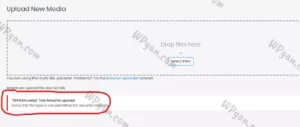
Yang Perlu Kalian Miliki Sebelum Upload WEBP di Sitepad
- Website dengan CMS Sitepad
- Akses web hosting
- Akses admin Sitepad untuk upload File
- File .webp untuk uji coba upload WEBP
Cara Upload WEBP di Sitepad
Catatan: Jika kalian menginstall sitepad langsung dari menu Sitepad Website Builder yang ada di hosting, kemungkinan besar kalian tidak bisa melakukan atau menemukan file yang akan di edit ini. Cara ini hanya bekerja jika kalian menginstall Sitepad secara manual, atau melalui Softaculous.
1. Tambahkan Filter
Sebelum kalian upload WEBP, pastikan kalian menambahkan filter dulu, sehingga file webp bisa langsung di upload. Untuk menambahkan filter, kalian bisa mengikuti cara berikut:
- Login ke web hosting kalian (disini menggunakan cPanel), kemudian cari dan buka halaman File Manager
- Di folder Home, cari dan buka folder bernama sitepad-editor
- Edit file config.php yang berada didalam folder sitepad-editor
- Tambahkan baris berikut diatas teks /* That’s all, stop editing! Happy publishing. * kamudian simpan perubahan
//Hapus filter file sitepad - wpgan.com
define('ALLOW_UNFILTERED_UPLOADS', true);2. Coba Upload WEBP
Selanjutnya jika kalian sudah menambahkan filter, maka kalian bisa mencoba untuk upload file webp di sitepad kalian.
- Login ke Sitepad kalian. Jika mengalami kesulitan login, coba Cara Login Sitepad Tanpa Password
- Buka menu Media > Add New
- Upload file webp kalian
- Jika sudah berhasil, maka tidak ada pesan error
Sorry, this file type is not permitted for security reasons.
Terima kasih telah berkunjung ke WPGan.com dan membaca Cara Upload WEBP di Sitepad. Dapatkan saldo $100 di Vultr gratis untuk uji coba VPS dari [Halaman Ini]